1、新建一个“Blank VI”,存储为:D:\LV_Example\Calculator.vi

2、添加两个“Numeric Control”输入控件,分别飒劐土懿重命名为“输入参数1”和“输入参数2”,在前面板点击右键:Controls→Numeric→Numeric Control

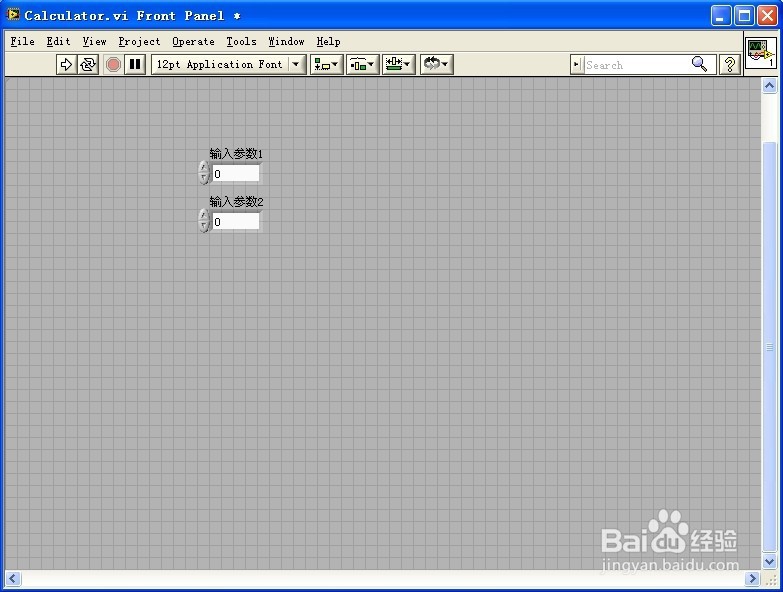
3、 添加四个“Numeric Indicator”输出控件,分别重命名为“两数相加”、“两数相减”、“两数相乘”和“两数相除”,在前面板点击右键:Controls→Numeric→Numeric Indicator


4、切换到“程序框图”(使用快捷键:Ctrl+E)

5、添加“+/-/×/÷”四个数值运算符,Programming→Numeric→Add/Subtract/Multiply/Divide

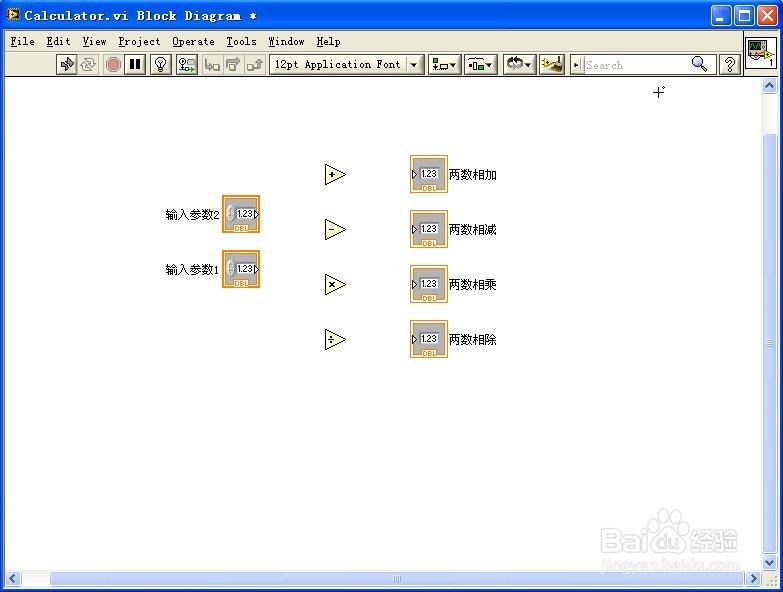
6、将“输入参数1”的输出端分别连接“+/-/×/÷”四个数值运算符的“x”输入端

7、 将“输入参数2”的输出端分别连接“+/-/×/÷”四个数值运算符的“y”输入端
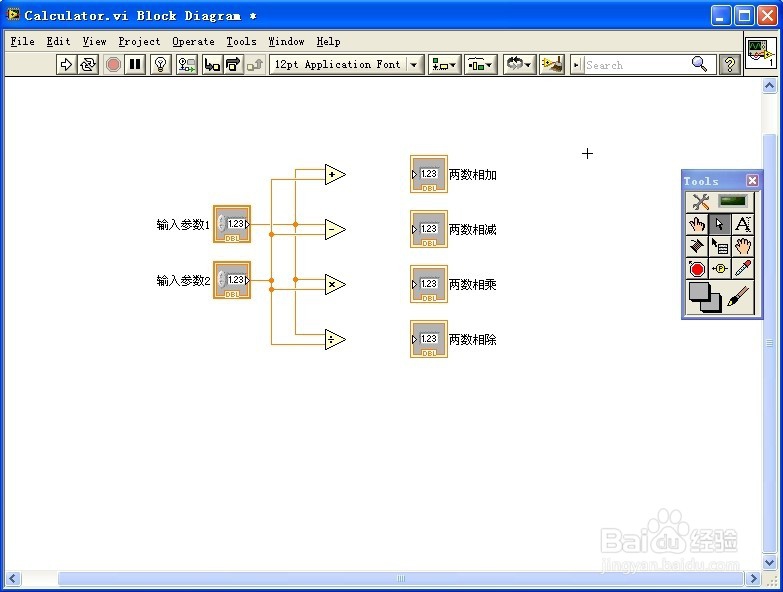
8、将“+/-/×/÷”四个数值运算符的输出端分别与对应的四个“Numeric Indicator”输出控件连接
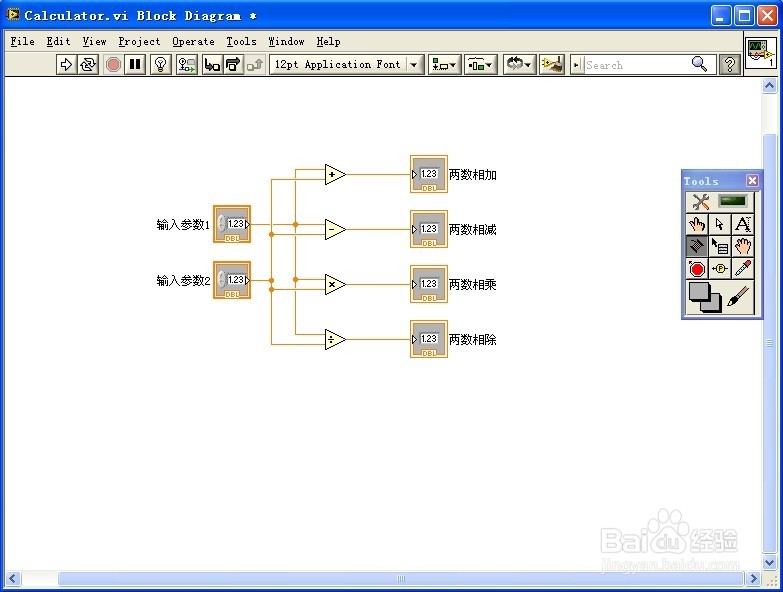
9、切换到“前面板”,单击“Run Continuously”连续运行按钮,开始运行程序 an>”输出控件连接

10、“输入参数1”输入数值:10.5,“输入参数2”输入数值0.5,四个“Numeric Indicator”输出控件自动显示运算结果
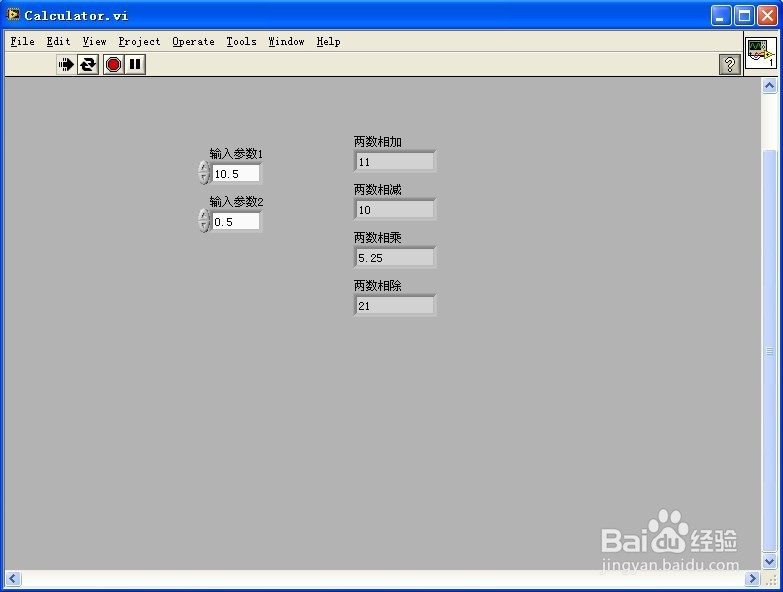
11、数值控件和数值运算符还有许多,使用同样的方法多练习便可完全掌握

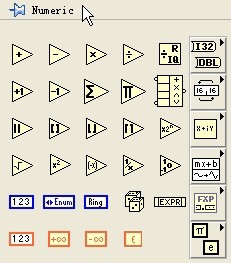
12、简易计算器程序完成,您学会了吗?